Przewodnik usuwania CryptoWire Ransomware (odinstalować CryptoWire Ransomware)
Podczas gdy niektórzy ludzie nazywają CryptoWire Ransomware edukacyjne kawałka oprogramowania, należy wiedzieć, że to nic więcej niż jeszcze innego złośliwego oprogramowania, które należy unikać za wszelką cenę. Jedną z najbardziej podejrzane rzeczy dotyczących tego szkodnika jest fakt, że to jest do ściągnięcia publicznych, można nawet edytować do konkretnych potrzeb. Grozi to wysoko jak Cyberprzestępcy mogą uzyskać i zmodyfikować tę złośliwą aplikację.
Mimo to zmiany są możliwe, pozostaje aplikacji sklasyfikowanych jako szkodnika ze względu na jego podstawowe możliwości szyfrowania danych bez zgody użytkownika. Jeśli, niestety, już CryptoWire Ransomware się i działa na systemie operacyjnym nie wahaj się usunąć CryptoWire Ransomware, wykonując następujące szczegółowe instrukcje, które prezentujemy poniżej. Aby dowiedzieć się, jak możesz chronić swój komputer od tego, czy jakikolwiek inny złośliwy program i Dowiedz się więcej o jego złożonych prac wewnętrznych, koniecznie Przeczytaj resztę naszego raportu.
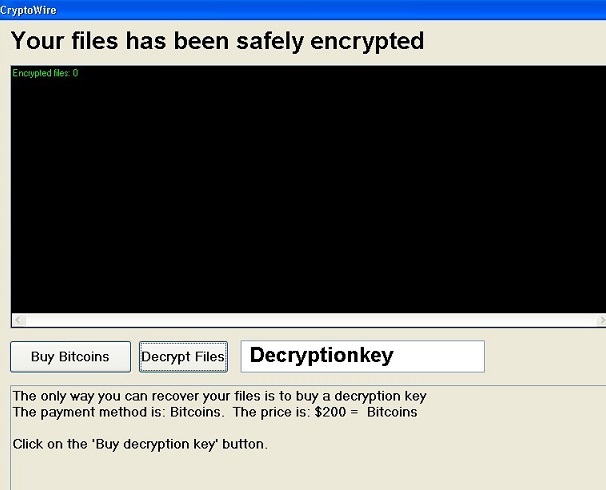
Pobierz za darmo narzędzie do usuwaniaAby usunąć CryptoWire Ransomware
Na włamania CryptoWire Ransomware ma szereg rzeczy, która odpowiada co siebie w kolejności dla tego złośliwego oprogramowania w pełni funkcję. Po pierwsze tworzy dokładną kopię sam i spadnie to w folderze % PROGRAMFILES(x86) %Common pliki. Ten plik wykonywalny jest ważne, ponieważ ta aplikacja również tworzy zadanie w ramach %WINDIR%System32Tasks połączonego bezpośrednio z wymienionych szkodliwego pliku. W ten sposób wzajemne połączenie między pliku przebiegły i nowo utworzone zadanie Windows przejawia się jako auto-start ransomware omawianego podczas każdego uruchamiania systemu. Po zakończeniu szkodliwego programu nie jedno więcej, zanim zacznie zatrzaskiwanie w górze twój dane: usuwa wszystkie kopie w tle plików z Twojego komputera, co pliki nie do odzyskania nawet przed rzeczywiście ich zaszyfrowanie. Sama procedura całe szyfrowanie jest całkowicie dyskretna. Podczas badań, nasi eksperci malware, odkryli, że Szkodnik ten ma wpływ na pliki .exe. Oznacza to, że raz zrobić ten przebiegły aplikację robi jej szanse na brudną robotę są nie tylko cenne dane zostaną zablokowane, że sporo firm i nawet rodzimych aplikacji systemu Windows może być bezużyteczny. Należy koniecznie pamiętać, że jak się teraz tego ransomwate nie wpływa na pliki, które przekraczają 30MB, ale który może być zmieniona przez twórców złośliwego oprogramowania wkrótce. Po odbyciu szyfrowanie, zobaczysz okupu, prosząc o płatności w BitCoins wymiany narzędzie deszyfrujące. Radzimy się nie robić bo za darmo dla wszystkich aplikacji odszyfrowywania jest już w zadatki i wkrótce będą dostępne publicznie. Takiej funkcjonalności CryptoWire Ransomware powinno wystarczyć, aby Ci uświadomić sobie, że jego całkowite usunięcie ma kluczowe znaczenie, ale możesz również powinien być poinformowany że w niektórych przypadkach to złośliwe oprogramowanie mogą być wykorzystane przez innych potencjalnie szkodliwych programów jako backdoor do systemu operacyjnego. Upewnij się usunąć go w tym samym czas, który okaże się i działa na komputerze osobistym.
Podkreślono, że zazwyczaj, CryptoWire Ransomware funkcje w sposób całkowicie cichy, co oznacza, że użytkownik z nie wiedzy zaliczki, nie mają pojęcia co się dzieje. Aby uniknąć, znalezienie się w takiej sytuacji i utrzymanie pełni bezpieczny system operacyjny w ogóle razy musi podjąć kroki w celu poprawy ogólnej wirtualne bezpieczeństwo. A przede wszystkim, upewnij się, aby zainstalować narzędzie antimalware licencji, jeśli nie masz jeden już od to jest zdolny do wykrywania i usuwania wszelkich zagrożeń wirtualnych w sposób zautomatyzowany. Takim narzędziem jest najważniejszą częścią zabezpieczeń systemu operacyjnego. Ponadto zaleca się unikanie wszystkie załączniki wiadomości e-mail w Twojej drodze od nieznanych nadawców, ponieważ jest to powszechną praktyką, używane przez twórców złośliwego oprogramowania do rozprzestrzeniania złośliwego oprogramowania. Również, powstrzymać się samodzielnie z podejrzanych stron internetowych osób trzecich, jak może być zaatakowane przez szkodliwe aplikacje przebrany za coś godnego zaufania. Zawsze nabyć program, który chcesz uruchomić na komputerze tylko w witrynie oficjalnym deweloperem. Wykonując kroki ostrożności, można znacznie zmniejszyć ryzyko zainfekowania komputera z niektóre nieznany malware.
Jak usunąć CryptoWire Ransomware?
Całkowite usunięcie CryptoWire Ransomware powinno być natychmiastowe jeszcze starannie wykonane, ponieważ resztki mogłyby być wykorzystywane w sposób pokrętny. W niektórych przypadkach ślady tego szkodnika po prostu można go przywrócić, w innych przypadkach może okazać się wystarczająca kontynuować jego szkodliwych funkcji. To jest główny powód, malware ekspertów zachęcam aby dokładnie sprawdzić swój komputer, po wykonaniu instrukcja obsługi usuwania. Patrzeć na wszystko związane z CryptoWire Ransomware; Jeśli coś się natychmiast usunąć CryptoWire Ransomware. W ten sposób będziesz mieć pewność, że przedmiotowe malware został usunięty w całości. Zawsze bardzo szybko usunąć CryptoWire Ransomware.
Dowiedz się, jak usunąć CryptoWire Ransomware z komputera
- Krok 1. Jak usunąć CryptoWire Ransomware z Windows?
- Krok 2. Jak usunąć CryptoWire Ransomware z przeglądarki sieci web?
- Krok 3. Jak zresetować przeglądarki sieci web?
Krok 1. Jak usunąć CryptoWire Ransomware z Windows?
a) Usuń CryptoWire Ransomware związanych z aplikacji z Windows XP
- Kliknij przycisk Start
- Wybierz Panel sterowania

- Wybierz Dodaj lub usuń programy

- Kliknij na CryptoWire Ransomware związanych z oprogramowaniem

- Kliknij przycisk Usuń
b) Odinstaluj program związane z CryptoWire Ransomware od Windows 7 i Vista
- Otwórz menu Start
- Kliknij na Panel sterowania

- Przejdź do odinstalowania programu

- Wybierz CryptoWire Ransomware związanych z aplikacji
- Kliknij przycisk Odinstaluj

c) Usuń CryptoWire Ransomware związanych z aplikacji z Windows 8
- Naciśnij klawisz Win + C, aby otworzyć pasek urok

- Wybierz ustawienia i Otwórz Panel sterowania

- Wybierz Odinstaluj program

- Wybierz program, związane z CryptoWire Ransomware
- Kliknij przycisk Odinstaluj

Krok 2. Jak usunąć CryptoWire Ransomware z przeglądarki sieci web?
a) Usunąć CryptoWire Ransomware z Internet Explorer
- Otwórz przeglądarkę i naciśnij kombinację klawiszy Alt + X
- Kliknij Zarządzaj add-ons

- Wybierz polecenie Paski narzędzi i rozszerzenia
- Usuń niechciane rozszerzenia

- Przejdź do wyszukiwania dostawców
- Usunąć CryptoWire Ransomware i wybrać nowy silnik

- Naciśnij klawisze Alt + x ponownie i kliknij na Opcje internetowe

- Zmiana strony głównej, na karcie Ogólne

- Kliknij przycisk OK, aby zapisać dokonane zmiany
b) Wyeliminować CryptoWire Ransomware z Mozilla Firefox
- Otworzyć mozille i kliknij na menu
- Wybierz Dodatki i przenieść się do rozszerzenia

- Wybrać i usunąć niechciane rozszerzenia

- Ponownie kliknij przycisk menu i wybierz Opcje

- Na karcie Ogólne zastąpić Strona główna

- Przejdź do zakładki wyszukiwania i wyeliminować CryptoWire Ransomware

- Wybierz swojego nowego domyślnego dostawcy wyszukiwania
c) Usuń CryptoWire Ransomware z Google Chrome
- Uruchom Google Chrome i otworzyć menu
- Wybierz więcej narzędzi i przejdź do rozszerzenia

- Zakończyć rozszerzenia przeglądarki niechcianych

- Przejdź do ustawienia (w ramach rozszerzenia)

- Kliknij przycisk Strona zestaw w sekcji uruchamianie na

- Zastąpić Strona główna
- Przejdź do wyszukiwania i kliknij przycisk Zarządzaj wyszukiwarkami

- Rozwiązać CryptoWire Ransomware i wybierz nowy dostawca
Krok 3. Jak zresetować przeglądarki sieci web?
a) Badanie Internet Explorer
- Otwórz przeglądarkę i kliknij ikonę koła zębatego
- Wybierz Opcje internetowe

- Przenieść na kartę Zaawansowane i kliknij przycisk Reset

- Włącz usuwanie ustawień osobistych
- Kliknij przycisk Resetuj

- Odnawiać zapas towarów Internet Explorer
b) Zresetować Mozilla Firefox
- Uruchomienie Mozilla i otworzyć menu
- Kliknij na pomoc (znak zapytania)

- Wybierz, zywanie problemów

- Kliknij przycisk Odśwież Firefox

- Wybierz polecenie Odśwież Firefox
c) Badanie Google Chrome
- Otwórz Chrome i kliknij w menu

- Wybierz ustawienia i kliknij przycisk Wyświetl zaawansowane ustawienia

- Kliknij przycisk Resetuj ustawienia

- Wybierz opcję Reset
d) Resetuj Safari
- Uruchamianie przeglądarki Safari
- Kliknij na Safari ustawienia (prawym górnym rogu)
- Wybierz opcję Resetuj Safari...

- Pojawi się okno dialogowe z wstępnie zaznaczone elementy
- Upewnij się, że zaznaczone są wszystkie elementy, które należy usunąć

- Kliknij na Reset
- Safari zostanie automatycznie ponownie uruchomiony
* SpyHunter skanera, opublikowane na tej stronie, jest przeznaczony do użycia wyłącznie jako narzędzie do wykrywania. więcej na temat SpyHunter. Aby użyć funkcji usuwania, trzeba będzie kupić pełnej wersji SpyHunter. Jeśli ty życzyć wobec odinstalować SpyHunter, kliknij tutaj.

